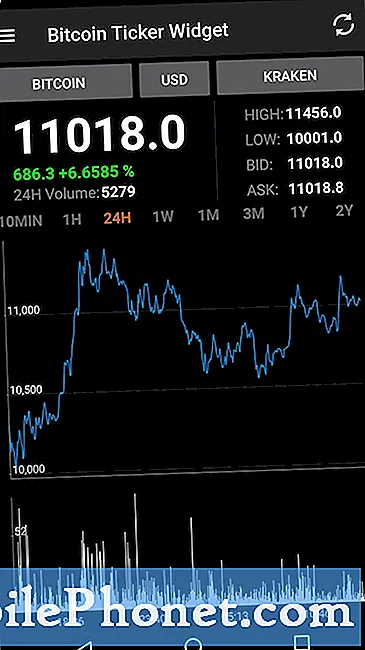#Samsung #Galaxy # A40 - это премиальная модель смартфона Android среднего класса, выпущенная в начале этого года. У него солидное качество сборки из пластикового корпуса и 5,9-дюймового экрана Super AMOLED с разрешением 1080 x 2340 пикселей. Он использует двойную заднюю камеру и одну 25-мегапиксельную селфи-камеру на передней панели. Под капотом находится восьмиядерный процессор Exynos 7904 в паре с 4 ГБ оперативной памяти. Несмотря на то, что это надежное устройство, бывают случаи, когда могут возникнуть определенные проблемы, которые мы будем решать сегодня. В этой последней серии наших серий по устранению неполадок мы рассмотрим вопрос о том, что Samsung Galaxy A40 не заряжается.
Если у вас есть Samsung Galaxy A40 или любое другое устройство Android, не стесняйтесь связаться с нами, используя эту форму. Мы будем более чем рады помочь вам с любыми проблемами, которые могут у вас возникнуть с вашим устройством. Это бесплатная услуга, которую мы предлагаем без каких-либо условий. Однако мы просим, чтобы при обращении к нам постарались дать как можно более подробную информацию, чтобы можно было сделать точную оценку и дать правильное решение.
Как исправить проблему отсутствия зарядки Samsung Galaxy A40
Прежде чем выполнять рекомендуемые действия по устранению неполадок, перечисленные ниже, убедитесь, что на вашем телефоне установлена последняя версия программного обеспечения. Если доступно обновление, я предлагаю вам сначала загрузить и установить его. Это сводит к минимуму возможность возникновения проблемы из-за устаревшей версии программного обеспечения.
Убедитесь, что зарядное устройство работает.
Первое, что вам нужно сделать в этом случае, - это исключить возможность возникновения проблемы из-за неисправного зарядного устройства. Зарядное устройство состоит из двух частей: зарядного USB-кабеля и адаптера. Шнур обычно легко повреждается, поэтому лучше попробовать использовать другой шнур для зарядки. Вам также следует попробовать использовать другой адаптер для зарядки телефона.
Заряжайте от другой розетки
Бывают случаи, когда проблема вызвана неработающей розеткой. Чтобы исключить эту возможность, попробуйте подключить зарядное устройство к другой розетке. Обратите внимание, что лучше не подключать адаптер к удлинителю, а вместо этого подключать его непосредственно к розетке, если у вас возникла эта проблема.
Проверьте порт зарядки телефона
Присутствие грязи или мусора, застрявших в порту зарядки телефона, обычно может вызывать проблемы с зарядкой. Убедитесь, что порт зарядки телефона свободен от мусора, продув его воздухом. Если порт зарядки телефона намок, сначала его следует высушить, оставив телефон в прохладном месте на несколько часов. Жидкость, находящаяся в порту, испарится естественным образом. Проверьте, не возникает ли проблема с зарядкой Samsung Galaxy A40.
Попробуйте зарядить телефон от USB-порта компьютера
Если вам не удается зарядить телефон с помощью сетевого адаптера, попробуйте подключить телефон к USB-порту компьютера. Ваш телефон по-прежнему будет заряжаться таким образом, но это будет медленнее. Если ваш телефон заряжается, значит, проблема с контактом для быстрой зарядки порта зарядки телефона. Вам следует попробовать очистить этот штифт или проверить его в сервисном центре.
Проверьте, не возникает ли проблема в безопасном режиме
Бывают случаи, когда загруженное вами приложение может вызвать именно эту проблему. Чтобы проверить, так ли это, вам нужно будет запустить телефон в безопасном режиме, так как только предустановленные приложения могут работать в этом режиме.
- Убедитесь, что устройство выключено.
- Нажмите и удерживайте кнопку питания за пределами экрана с названием устройства.
- Когда на экране появится «SAMSUNG», отпустите кнопку питания.
- Сразу после отпускания клавиши питания нажмите и удерживайте клавишу уменьшения громкости.
- Продолжайте удерживать клавишу уменьшения громкости, пока устройство не перезагрузится.
- Безопасный режим отобразится в нижнем левом углу экрана.
- Отпустите клавишу уменьшения громкости, когда увидите «Безопасный режим».
Если проблема не возникает в этом режиме, это может быть вызвано загруженным вами приложением. Узнайте, что это за приложение, и удалите его.
Протрите раздел кеша телефона
Кэшированные данные телефонной системы используются для ускорения доступа к вашим телефонным приложениям. Иногда эти данные могут быть повреждены, что приводит к возникновению проблем на устройстве. Чтобы проверить, не являются ли поврежденные кэшированные данные причиной проблемы, вам нужно будет стереть раздел кеша телефона из режима восстановления.
- Выключаем телефон.
- Нажмите и удерживайте клавишу увеличения громкости и клавишу возврата на главный экран, затем нажмите и удерживайте клавишу питания.
- Когда отобразится экран с логотипом устройства, отпустите только клавишу питания.
- Когда отобразится логотип Android, отпустите все клавиши («Установка обновления системы» будет отображаться в течение 30–60 секунд перед отображением параметров меню восстановления системы Android).
- Несколько раз нажмите кнопку уменьшения громкости, чтобы выделить «очистить раздел кеша».
- Нажмите кнопку питания, чтобы выбрать.
- Нажмите кнопку уменьшения громкости, чтобы выделить «да», и нажмите кнопку питания, чтобы выбрать.
- Когда очистка раздела кеша будет завершена, будет выделено «Перезагрузить систему сейчас».
- Нажмите кнопку питания, чтобы перезагрузить устройство.
Проверьте, не возникает ли проблема с зарядкой Samsung Galaxy A40.
Выполните сброс к заводским настройкам
Последний шаг по устранению неполадок, который вам следует рассмотреть, - это сброс настроек к заводским. Это вернет ваш телефон в исходное заводское состояние. Обратите внимание, что эта процедура удалит данные вашего телефона.
- Выключаем телефон.
- Нажмите и удерживайте клавишу увеличения громкости и клавишу возврата на главный экран, затем нажмите и удерживайте клавишу питания.
- Когда отобразится экран с логотипом устройства, отпустите только клавишу питания.
- Когда отобразится логотип Android, отпустите все клавиши («Установка обновления системы» будет отображаться в течение 30–60 секунд перед отображением параметров меню восстановления системы Android).
- Несколько раз нажмите кнопку уменьшения громкости, чтобы выделить «стереть данные / восстановить заводские настройки».
- Нажмите кнопку питания, чтобы выбрать.
- Нажимайте кнопку уменьшения громкости, пока не будет выделено «Да - удалить все данные пользователя».
- Нажмите кнопку питания, чтобы выбрать и начать общий сброс.
- Когда общий сброс будет завершен, будет выделено «Перезагрузить систему сейчас».
- Нажмите кнопку питания, чтобы перезагрузить устройство.
Если телефон по-прежнему не заряжается, это может быть вызвано неисправным компонентом оборудования. Лучше всего прямо сейчас отнести телефон в сервисный центр и проверить его.
Не стесняйтесь присылать нам свои вопросы, предложения и проблемы, с которыми вы столкнулись при использовании телефона Android. Мы поддерживаем все устройства Android, доступные сегодня на рынке. И не волнуйтесь, мы не берем с вас ни цента за ваши вопросы. Свяжитесь с нами, используя эту форму. Мы читаем каждое полученное сообщение и не можем гарантировать быстрый ответ. Если мы смогли помочь вам, пожалуйста, помогите нам распространить информацию, поделившись нашими сообщениями с друзьями.